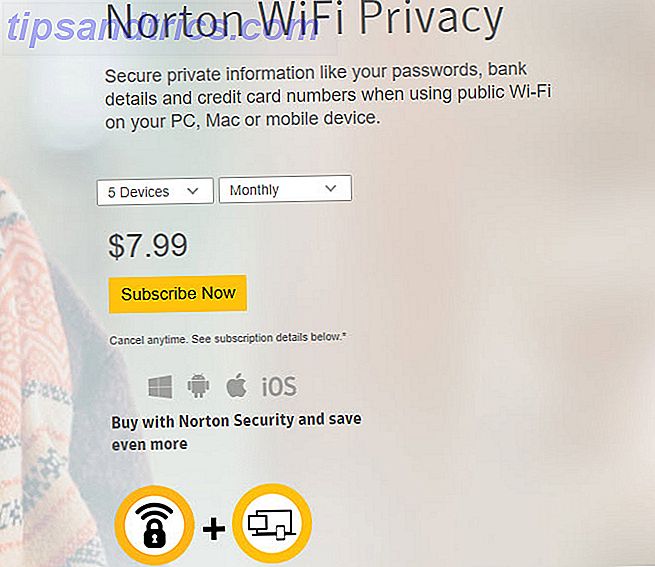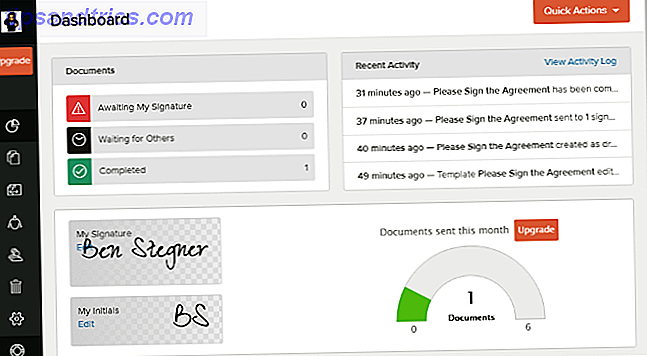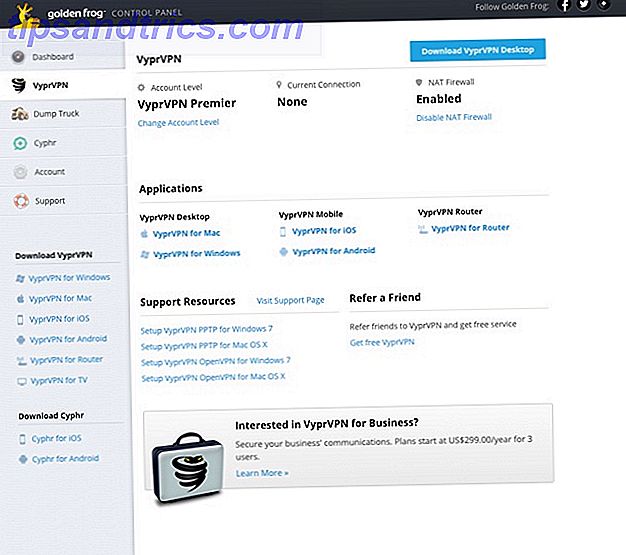Είτε χρησιμοποιείτε το Raspberry Pi ως επιτραπέζιο υπολογιστή είτε θέλετε να κατεβάσετε κάποιο λογισμικό για το επόμενο έργο σας, θα χρειαστείτε πρόσβαση στο διαδίκτυο. Η πιο πρόσφατη έκδοση του λειτουργικού συστήματος Raspbian συνοδεύεται από προεγκατεστημένο Chromium. Αλλά προσφέρει αυτή την καλύτερη εμπειρία περιήγησης;
Πολλά άλλα προγράμματα περιήγησης διατίθενται για το Raspberry Pi, οπότε αξίζει να εξετάσετε τις εναλλακτικές λύσεις. Είτε θέλετε να έχετε πρόσβαση στο Facebook, να παίζετε παιχνίδια ή απλά να ελέγχετε τα τελευταία νέα, υπάρχει ένα υπέροχο πρόγραμμα περιήγησης για το Raspberry Pi.
Γιατί να αλλάξετε προγράμματα περιήγησης;
Παρόλο που το πρόγραμμα περιήγησης Chromium έρχεται προεγκατεστημένο με τρέχουσες εικόνες Raspbian, αυτό δεν σημαίνει ότι είναι το καλύτερο πρόγραμμα περιήγησης για τους σκοπούς σας. Σίγουρα, είναι η προτίμηση του Ίδρυμα Raspberry Pi ... αλλά ίσως να μην χρησιμοποιείτε ακόμη Raspbian. Το Raspberry Pi έχει πολλά άλλα λειτουργικά συστήματα 10 Λειτουργικά συστήματα μπορείτε να τρέξετε με το Raspberry Pi 10 Λειτουργικά συστήματα μπορείτε να τρέξετε με Raspberry Pi Το υλικό του Raspberry Pi μόνο είναι μόνο μία πλευρά της ιστορίας: Σήμερα διερευνούν 10 διαφορετικά λειτουργικά συστήματα εσείς μπορεί να εγκαταστήσει. Διαβάστε περισσότερα !
Ακόμα κι αν χρησιμοποιείτε Raspbian, υπάρχει μια καλή πιθανότητα ότι το Chromium είναι υπερβολικά φουσκωμένο για εσάς. Αν το μόνο που χρειάζεστε για ένα πρόγραμμα περιήγησης είναι η λήψη αρχείων DEB ή η διατήρηση του δικού σας ιστοτόπου, το Chromium μπορεί να είναι υπερβολικό. Αυτό δεν σταματά να είναι ένα μεγάλο πρόγραμμα περιήγησης για το Raspberry Pi? Ωστόσο, υπάρχουν και άλλα.
Αλλά επιλέγοντας ένα πρόγραμμα περιήγησης Raspberry Pi Πώς να επιλέξετε και να βελτιστοποιήσετε το Browser σας Raspberry Pi Πώς να επιλέξετε και να βελτιστοποιήσετε το Browser Pi Rasper σας Όποια και αν είναι το τρέχον Raspberry Pi έργο σας, ίσως χρειαστεί να έχετε πρόσβαση στο διαδίκτυο. Δυστυχώς, η ταχεία περιήγηση δεν είναι μια δύναμη αυτού του μικρού υπολογιστή - υπάρχει κάποιος τρόπος να επιταχυνθούν τα πράγματα; Διαβάστε περισσότερα δεν είναι εύκολο. Τα παρακάτω προγράμματα περιήγησης λειτουργούν όλα με Raspbian Stretch.
1. Χρώμιο (Προεπιλογή)
Ως προεπιλογή, το Raspberry Pi Foundation εγκρίνει την επιλογή, θα ξεκινήσουμε με το Chromium. Εάν χρησιμοποιείτε το Raspbian, θα βρείτε το Chromium στο μενού Internet . Το πρόγραμμα περιήγησης έχει ενσωματωθεί από την ενημέρωση του Raspbian Jessie του Σεπτεμβρίου 2016.
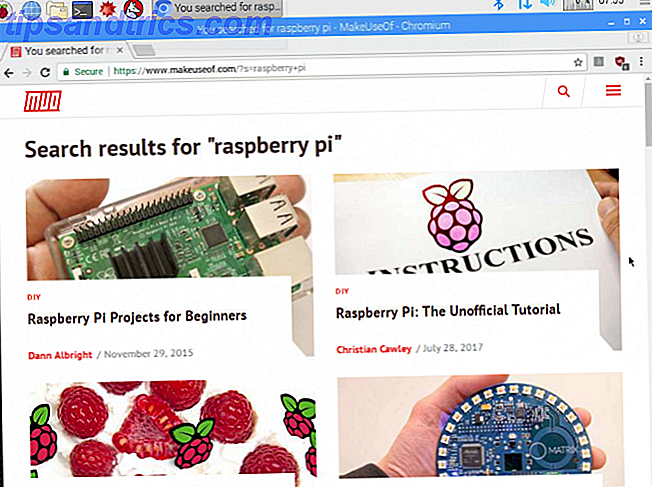
Εάν δεν έχετε ενημερώσει Raspbian για μια στιγμή, θα μπορούσατε είτε να κατεβάσετε και να εγκαταστήσετε μια νέα εικόνα Πώς να εγκαταστήσετε ένα λειτουργικό σύστημα στο Raspberry σας Pi Πώς να εγκαταστήσετε ένα λειτουργικό σύστημα στο Raspberry Pi σας Εδώ είναι πώς να πάρετε ένα νέο λειτουργικό σύστημα εγκατεστημένο και να τρέξει στο Pi σας - και πώς να κλωνοποιήσετε την ιδανική σας εγκατάσταση για γρήγορη αποκατάσταση καταστροφών. Διαβάστε περισσότερα ή αναβαθμίστε στην πιο πρόσφατη έκδοση Αναβαθμίστε το Raspbian OS Raspberry Pi Με την αναβάθμιση του PIXEL Desktop Environment Το Raspbian OS του Raspberry Pi Με το περιβάλλον γραφείου PIXEL Από την κυκλοφορία του το 2012, το Raspberry Pi's Raspbian είχε μερικές αναθεωρήσεις, περιβάλλον παρέμεινε σε μεγάλο βαθμό το ίδιο. Το Pixel αλλάζει αυτό. Διαβάστε περισσότερα :
sudo apt-get update sudo apt-get dist-upgrade Ακολουθήστε αυτό με:
sudo apt-get install -y rpi-chromium-mods sudo apt-get install -y python-sense-emu python3-sense-emu Το Chromium είναι βελτιστοποιημένο για χρήση σε ένα Raspberry Pi, και η ταχύτητά του στο Raspbian ειδικότερα θα σας καταπλήξει. Οι περισσότερες από τις αγαπημένες σας επεκτάσεις θα πρέπει να λειτουργούν, αν και οι απαιτήσεις υλικού του Raspberry Pi μπορεί να περιορίσουν την επιτυχία εδώ. Ωστόσο, το Chromium μπορεί να χειριστεί ενεργούς ιστότοπους όπως το Facebook, να παίξει βίντεο στο YouTube και στο Vimeo ... και γενικά να κάνει ό, τι θέλετε να κάνει ένα πρόγραμμα περιήγησης.
2. Luakit
Μια καλή εναλλακτική λύση στο Chromium, ο Luakit αισθάνεται σαν ένα "πρόγραμμα περιήγησης που περιμένει να συμβεί". Οι προγραμματιστές έχουν πάρει μια μοναδική προσέγγιση στο λογισμικό, αναθεωρώντας κάποιες προσδοκίες σχετικά με το τι θα έπρεπε να είναι ένα πρόγραμμα περιήγησης ή να το κάνει. Για παράδειγμα, σχεδόν κάθε γραφικό πρόγραμμα περιήγησης που έχετε χρησιμοποιήσει ποτέ έχει τη γραμμή διευθύνσεων στην κορυφή, σωστά; Με το Luakit, αυτό έχει μετακινηθεί στο κάτω μέρος και το ελάχιστο χρώμιο γύρω από το παράθυρο του προγράμματος περιήγησης κάνει για μια πιο γραφική επιφάνεια εργασίας.
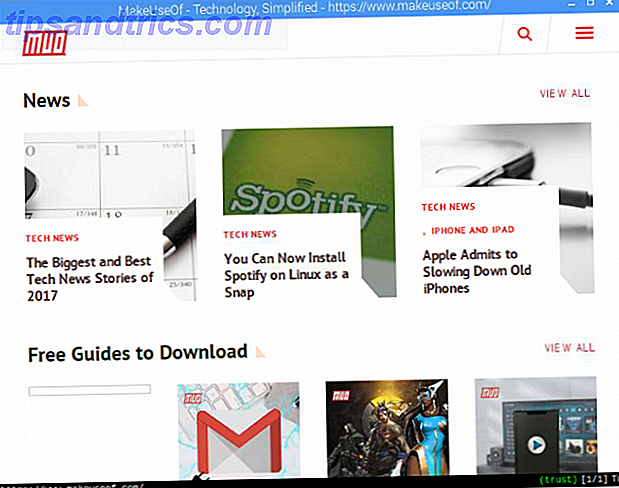
Θα παρατηρήσετε επίσης μια ξεχωριστή έλλειψη κουμπιών. Αυτό συμβαίνει επειδή ο Luakit βασίζεται στο πληκτρολόγιο για εντολές. Μπορούν να χρησιμοποιηθούν διάφορες συντομεύσεις. για παράδειγμα, Shift + H και Shift + L για να μετακινηθείτε εμπρός και πίσω στο πρόσφατο ιστορικό του προγράμματος περιήγησης. Για να ανοίξετε μια νέα σελίδα, πατήστε O και στη συνέχεια πληκτρολογήστε τη διεύθυνση URL. Περισσότερες συντομεύσεις μπορούν να βρεθούν στο wiki του Arch Linux.
Παρόλο που βασίζεται στη μηχανή webkit, η Luakit έχει κάποιες ελλείψεις. Για παράδειγμα, δεν υπάρχει λεπτομερές ιστορικό για προβολή. Επίσης, μερικοί ιστότοποι θα προεπιλεγούν στην προβολή για κινητά.
Για να εγκαταστήσετε αυτό το πρόγραμμα περιήγησης, ανοίξτε ένα τερματικό και εισάγετε:
sudo apt install luakit Συμφωνείτε με την εγκατάσταση και μετά από λίγα λεπτά θα είναι έτοιμη για χρήση. Θα βρείτε το Luakit στο μενού Internet στην επιφάνεια εργασίας Raspbian PIXEL.
3. Midori
Πριν το Chromium ήρθε στο Raspbian, το Midori ήταν το προτιμώμενο πρόγραμμα περιήγησης. Αυτό δεν πρέπει να αποτελεί έκπληξη. Ελαφρύ και γρήγορο, το Midori είναι ιδανικό για πολλές δραστηριότητες περιήγησης. Δυστυχώς δεν είναι τόσο ευπροσάρμοστο όσο το Chromium, αλλά αν δεν χρειάζεστε πλήρη λειτουργικότητα του προγράμματος περιήγησης και εκτιμούμε την ταχύτητα, το Midori είναι μια ωραία εναλλακτική λύση.
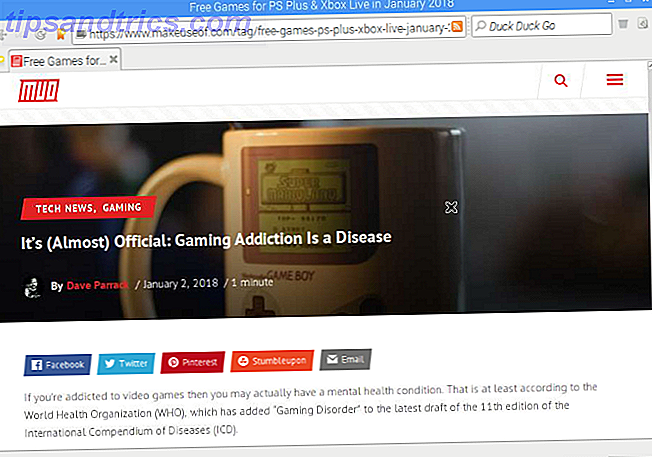
Διάφορες επεκτάσεις συνοδεύονται από το πρόγραμμα περιήγησης, το οποίο θα βρείτε μέσω της οθόνης Προτιμήσεις στο μενού. Αυτά περιλαμβάνουν τη δυνατότητα διαχείρισης της JavaScript σε κάθε τοποθεσία, διαχείριση cookie και πολλά άλλα.
Εάν πρέπει να εγκαταστήσετε το Midori, χρησιμοποιήστε:
sudo apt install midori Θα το βρείτε στο μενού Internet στην επιφάνεια εργασίας Raspian. Εξασφαλίστε επίσης την επιλογή Private Browsing του Midori για μια πιο ιδιωτική εναλλακτική λύση. Δείτε τον οδηγό μας για το Midori για περισσότερες λεπτομέρειες Midori: Ένα από τα πιο ελαφριά προγράμματα περιήγησης γύρω από [Linux & Windows] Midori: Ένα από τα πιο ελαφριά προγράμματα περιήγησης γύρω από [Linux & Windows] Είχαμε πολέμους περιηγητών πίσω όταν ο Netscape ήταν ακόμα ο βασιλιάς. Σήμερα, είναι ο Internet Explorer, ο Firefox, το Chrome, το Safari και η Όπερα, όλοι τους αγωνίζονται για να δουν ποιος είναι ο κορυφαίος σκύλος. Ωστόσο, μερικές φορές ξεχνάμε ότι εκεί ... Διαβάστε περισσότερα.
4. Dillo
Πρώτα ξεκίνησε το 1999, αυτός ο χαμηλού επιπέδου, μινιμαλιστικός περιηγητής προορίζεται για εξοπλισμό χαμηλού επιπέδου και παλαιότερα συστήματα. Ο Dillo διαθέτει συχνά συμπαγείς διανομές Linux και είναι ιδανικό για ελαφριά περιήγηση σε Raspberry Pi. Σημειώστε ότι αυτό το πρόγραμμα περιήγησης δεν υποστηρίζει Adobe Flash, JavaScript ή Java.
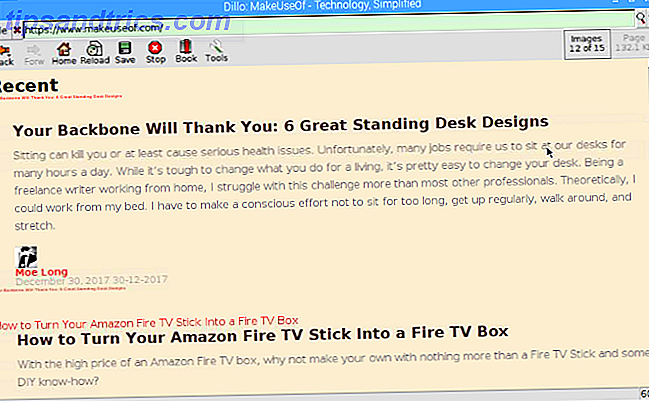
Θέλετε τον Dillo για το Raspberry Pi; Ανοίξτε ένα τερματικό και πληκτρολογήστε:
sudo apt install dillo Ωστόσο, εάν χρησιμοποιείτε το Raspbian, θα διαπιστώσετε ότι το Dillo είναι προεγκατεστημένο. Ωστόσο, δεν θα το βρείτε στο μενού Διαδικτύου . Αντ 'αυτού, ανοίξτε τη γραμμή εντολών και απλά εισάγετε
dillo Μόλις τρέξετε, θα βρείτε ένα πρόγραμμα περιήγησης που προορίζεται αποκλειστικά για ταχύτητα. Ως εκ τούτου, δεν συμμορφώνεται με το CSS, αλλά εμφανίζει ιστοσελίδες ως επί το πλείστον σε μορφή κειμένου.
5. Web του GNOME
Γρήγορη και εύκολη στη χρήση, το GNOME Web προσφέρει ένα πλήρες σύνολο επιλογών και προτιμήσεων μενού, με έλεγχο των αγαπημένων σελιδοδεικτών, του ιστορικού του διαδικτύου και όλων των χαρακτηριστικών του προγράμματος περιήγησης. Επίσης, συμπεριλαμβάνεται και η επιλογή "δεν παρακολουθείτε".
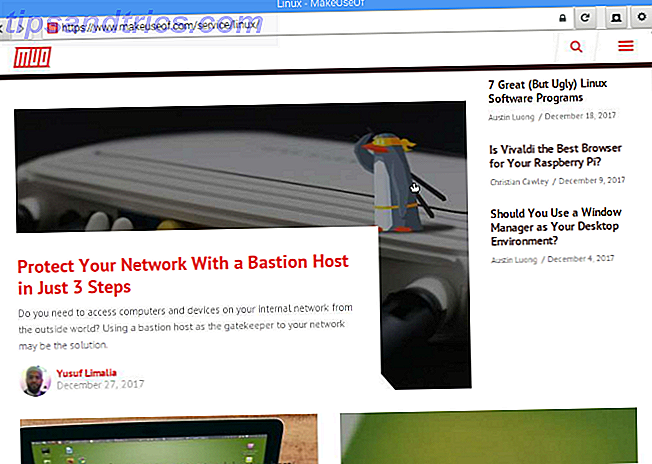
Πολλοί χρήστες του Linux είναι ήδη εξοικειωμένοι με το GNOME Web χάρη στη συμπερίληψή του στις περισσότερες διανομές με τους επιτραπέζιους υπολογιστές GNOME. Ως εκ τούτου, έχει υποστήριξη για JavaScript και Adobe Flash. Αυτό θα πρέπει να προσφέρει μια πλούσια εμπειρία περιήγησης, ακόμα και στο Raspberry Pi.
Το Web GNOME ήταν παλαιότερα γνωστό ως "Epiphany", και αυτό είναι σημαντικό όταν πρόκειται για την εγκατάσταση του προγράμματος περιήγησης. Εάν χρησιμοποιείτε το Raspbian, το πρόγραμμα περιήγησης είναι ήδη εγκατεστημένο. Εάν όχι, χρησιμοποιήστε:
sudo apt-get install epiphany-browser Εκκινήστε από τη γραμμή εντολών με:
epiphany-browser Υπάρχουν πολλά που μπορείτε να κάνετε με το GNOME Web / Epiphany πέρα από την περιήγηση στο διαδίκτυο. Για παράδειγμα, διαθέτει ένα εργαλείο που σας επιτρέπει να δημιουργήσετε τις δικές σας εφαρμογές web Epiphany Web-Apps: Ενσωμάτωση του Web με την επιφάνεια εργασίας σας Epiphany Web-Apps: Ενσωμάτωση του Web με την επιφάνεια εργασίας σας Συχνά χρησιμοποιείτε εφαρμογές ιστού; Θα προτιμούσατε να ενσωματωθούν περισσότερο στην επιφάνεια εργασίας σας; Ο περιηγητής Epiphany μπορεί να κάνει ακριβώς αυτό και αυτό το άρθρο θα σας δείξει πώς. Διαβάστε περισσότερα από τις αγαπημένες σας τοποθεσίες.
6. Netsurf
Ένα πρόγραμμα περιήγησης ανοιχτού κώδικα, το Netsurf αναπτύχθηκε αρχικά για το RISC OS (το οποίο τρέχει επίσης στο Raspberry Pi Turn your Raspberry Pi σε ένα Retro PC με το RISC OS Turn your Raspberry Pi σε ένα Retro PC με το RISC OS RISC OS είναι ένα αξιοσημείωτο λειτουργικό σύστημα κυκλοφόρησε το 1987. Σήμερα σας παρουσιάζουμε πώς και γιατί να το τρέξετε σε ένα Raspberry Pi! Διαβάστε περισσότερα) και είναι διαθέσιμο σε μια ολόκληρη σειρά από παλαιότερα ή ασυνήθιστα λειτουργικά συστήματα.
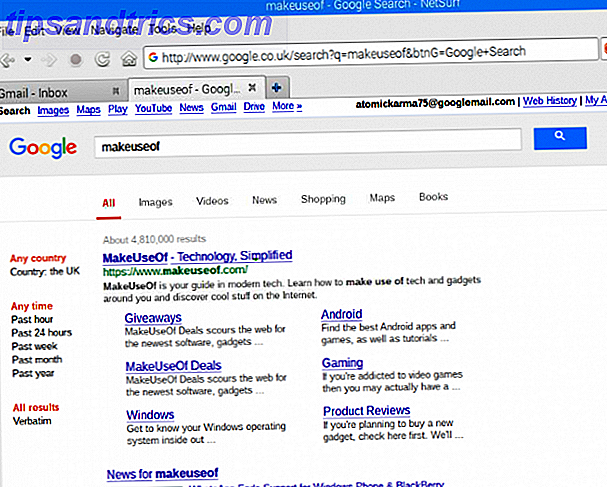
Ίσως λόγω του ότι διαθέτει μια μοναδική μηχανή απόδοσης, πολλοί ιστότοποι δεν εμφανίζονται αρκετά όπως τους θυμάστε σε άλλα προγράμματα περιήγησης. Αυτό μειώνει την αποτελεσματικότητα πολλών τοποθεσιών, αλλά η Netsurf είναι γρήγορη και αξιόπιστη.
Για να το εγκαταστήσετε, ανοίξτε το τερματικό και την είσοδο:
sudo apt install netsurf Για να εκτελέσετε το πρόγραμμα περιήγησης, πληκτρολογήστε:
netsurf Μόλις τρέξει, θα βρείτε το Netsurf είναι ένα αποτελεσματικό, γρήγορο πρόγραμμα περιήγησης που δεν σας αφήνει να κρεμάσετε. Η προσθήκη JavaScript που προστέθηκε πρόσφατα φαίνεται αξιόπιστη και θα σας εξοικονομήσει λίγες αναφορές, θα πρέπει να λειτουργήσει σωστά για εσάς. Περιέργως, διαπιστώσαμε ότι η Netsurf δεν μπόρεσε να ανοίξει το MakeUseOf, αλλά ασχολήθηκε με άλλες τοποθεσίες.
7. Lynx
Ξεκινώντας το 1992, το Lynx είναι ο παλαιότερος φυλλομετρητής ιστού που βρίσκεται ακόμη υπό ενεργό ανάπτυξη. Όπως μπορείτε να δείτε από τα στιγμιότυπα οθόνης, αυτό το εργαλείο αποφεύγει τον γραφικό ιστό, προτιμώντας αντίθετα να παρουσιάσει περιεχόμενο μόνο για κείμενο. Δεν αποτελεί έκπληξη το γεγονός ότι δεν υπάρχει υποστήριξη για το Adobe Flash ή το JavaScript.
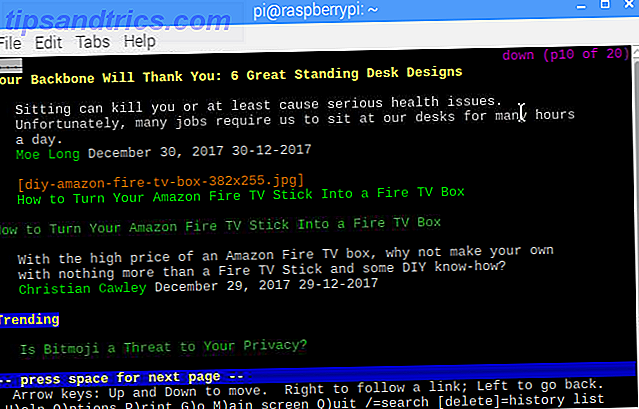
Έτσι, το Lynx είναι ιδανικό για συστήματα χαμηλών προδιαγραφών όπως το Raspberry Pi.
Για να το εγκαταστήσετε, ανοίξτε ένα τερματικό και στη συνέχεια πληκτρολογήστε:
sudo apt install lynx Για να ανοίξετε το Lynx, απλά πληκτρολογήστε:
lynx Θα εντοπίσετε τις εντολές πληκτρολογίου στο κάτω μέρος του παραθύρου της γραμμής εντολών. Λάβετε υπόψη ότι λόγω των απαιτήσεων προσβασιμότητας, το κείμενο κεφαλίδας θα επαναλαμβάνεται κατά την κύλιση σε ιστότοπους.
Χρησιμοποιήστε τα πλήκτρα βέλους πληκτρολογίου για να επιλέξετε συνδέσμους ή πληκτρολογήστε μια διεύθυνση URL πιέζοντας το G. Οι προσαρμοσμένες ρυθμίσεις μπορούν να ρυθμιστούν στο Lynx μέσω ενός αρχείου ρυθμίσεων.
8. Vivaldi
Πρώτα κυκλοφόρησε το 2016, ο φυλλομετρητής Vivaldi (που ονομάστηκε μετά από τον συνθέτη και ξεκίνησε από πρώην μέλος της ομάδας περιηγητών Opera) για πρώτη φορά έγινε διαθέσιμος στο Raspberry Pi στα τέλη του 2017. Είναι ο Vivaldi ο καλύτερος περιηγητής για το βατόμουρο Pi; Είναι ο Vivaldi ο καλύτερος περιηγητής για το βατόμουρο Pi; Το πρόγραμμα περιήγησης Vivaldi είναι εξαιρετικό σε οποιαδήποτε πλατφόρμα, αλλά ξεχωρίζει πραγματικά σε έναν browser Raspberry Pi. Διαβάστε παρακάτω για να μάθετε γιατί θα πρέπει να χρησιμοποιήσετε το Vivaldi στο Pi σας. Διαβάστε περισσότερα .
wget "https://downloads.vivaldi.com/stable/vivaldi-stable_1.13.1008.34-1_armhf.deb" sudo dpkg -i /path/to/deb/file sudo apt-get install -f Θα βρείτε το εγκατεστημένο πρόγραμμα περιήγησης Vivaldi στο μενού Internet στην επιφάνεια εργασίας Raspbian.
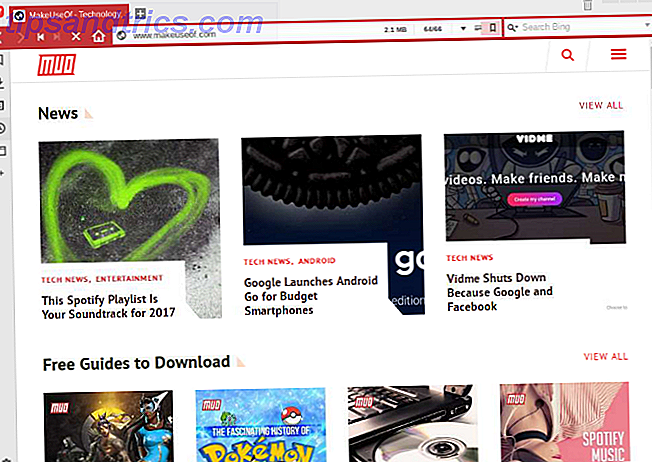
Τα περισσότερα από τα χαρακτηριστικά του πλήρους προγράμματος περιήγησης Vivaldi (διαθέσιμα για Windows, macOS και Linux) βρίσκονται στην έκδοση ARM, από τα οποία το Raspberry Pi είναι η πρώτη συσκευή. Ένας πλαϊνός πίνακας στα αριστερά σας δίνει εύκολη πρόσβαση σε συνηθισμένα πράγματα όπως τους σελιδοδείκτες και τα αρχεία που έχετε λάβει. Ωστόσο, υπάρχει επίσης ένα πολύ λεπτομερές ιστορικό περιήγησης και διαχείριση καρτελών τύπου δέντρου και ακόμη και ένα εργαλείο λήψης σημείων Keep-style. Η παρακολούθηση ιστοτόπου, εν τω μεταξύ, είναι απενεργοποιημένη από προεπιλογή.
Οι συντομεύσεις του προγράμματος περιήγησης και οι κινήσεις του ποντικιού μπορούν να ρυθμιστούν, αλλά ίσως το πιο σημαντικό για τους χρήστες του Raspberry Pi είναι η απόδοση. Είναι καλό και ενώ δεν θέλετε να υπερφορτώσετε το πρόγραμμα περιήγησης με καρτέλες, τα πράγματα κινούνται με τέσσερις ή πέντε καρτέλες σε Raspberry Pi 3.
Ποιο πρόγραμμα περιήγησης Raspberry Pi χρησιμοποιείτε;
Με τουλάχιστον οκτώ προγράμματα περιήγησης Raspberry Pi για να διαλέξετε, η καλύτερη επιλογή για εσάς είναι σίγουρα σε αυτή τη λίστα. Σας συνιστούμε να τα δοκιμάσετε όλα και να βρείτε αυτό που ταιριάζει με τη συνηθισμένη σας συμπεριφορά περιήγησης.
Ενώ είναι πιθανό το Chromium ή το Vivaldi να σας ταιριάξουν τέλεια, αφιερώστε μια στιγμή για Midori και το GNOME Web ειδικότερα.
Ποιο είναι το προτιμώμενο πρόγραμμα περιήγησης Raspberry Pi; Πείτε μας στα σχόλια.